TIN TỨC
Điều hướng Mac đơn giản khi sử dụng chuột Magic Mouse 2
Là một người dùng thiết bị Mac vậy bạn có biết rằng việc điều khiển sử dụng máy Mac với chuột Magic Mouse 2 chính hãng vô cùng đơn giản và tiện lợi hay không. Tùy chọn này với nhiều cử chỉ tiện lợi đã được tích hợp bên trong chú chuột thông minh Magic Mouse 2 sẽ giúp bạn có được nhiều trải nghiệm thú vị khi dùng máy Mac. Hãy cùng Shop Apple tham khảo một vài những thông tin được trình bày từ bài viết dưới đây chúng tôi sẽ giúp bạn hiểu rõ hơn!
Việc kích hoạt cử chỉ ở trên chú chuột Magic Mouse 2
Thực tế để sử dụng được những cử chỉ đã được tích hợp bên trong chuột Magic Mouse 2 thì rất đơn giản. Chúng ta chỉ cần vào System Preferences để kích hoạt bằng cách tại thanh menu bạn hãy điều hướng đến Menu của Apple rồi từ đó bấm chọn System Preferences để mở.
Tiếp theo thì bạn thực hiện thao tác nhấp vào Magic Mouse 2 ở menu giúp mở đầy đủ các bảng điều khiển cho chuột 2. Với những cử chỉ cần hoạt động chúng ta chỉ cần bật Smart Zoom là được. Tiếp đến nữa thì bạn đi đến More Gestures rồi bật 3 cử chỉ ở đó sẽ bao gồm cả 3 thứ đó là Swipe between pages, Swipe between full-screen apps cùng với Mission Control all activated.
Lúc này thì chuột Magic Mouse 2 đã được thiết lập và chúng ta chỉ cần thực hiện những cử chỉ đơn giản để điều hướng máy Mac. Bạn có thể thực hiện bằng 1 tay hoặc là 2 ngón tay đều rất tiện lợi. Bởi vì toàn bộ bề mặt của chuột đều hoạt động cho tất cả những cử chỉ của bạn.

Cách điều hướng Mac sử dụng chuột Magic Mouse 2
- Dùng Smart Zoom
Đầu tiên với Smart Zoom thì đơn giản người dùng chỉ cần nhấn đúp với 1 ngón tay với mục đích sẽ phóng to hoặc là giúp thu nhỏ trang web, thu nhỏ hoặc phóng to tài liệu PDF hoặc là hình ảnh.
Khi sử dụng Smart Zoom ở chuột Magic Mouse 2 xách tay này thì máy Mac cũng sẽ thực hiện việc phóng to nhanh tại khu vực mà có sự hiện diện của con trỏ chuột. Cử chỉ này đơn nhiên nó cũng sẽ hoạt động ở hầu hết những trình duyệt web và cả những file PDF hay là hình ảnh mà chúng ta đang mở trên máy Mac.
Về kích thước phóng to thì nó sẽ khoảng là 50% và khi chúng ta nhấn lại vào cùng với một khu vực lúc này thì màn hình sẽ thu nhỏ về lại đúng theo mức tiêu chuẩn.
Nhờ Smart Zoom nó sẽ cho phép người sử dụng có thể phóng to một cách nhanh chóng mà sẽ không cần đến phím tắt ở máy Mac nữa. Hơn nữa những shortcut cũng đã được tích hợp tại trình duyệt web hay là ứng dụng PDF khác nhau. Bạn có thể kiểm soát được chế độ xem cửa sổ của mình mà hoàn toàn không cần phải thực hiện việc tìm kiếm những shortcut khác nhau cho từng chương trình.
- Thực hiện mở Mission Control
Tiếp theo thì nếu bạn là một người dùng Mac thì chắc chắn rằng sẽ quen thuộc cùng Mission Control bởi nó cung cấp chế độ xem nhanh cho tất cả những cửa sổ đang mở. Và bàn phím Magic Keyboard của nhà Táo khuyết cũng sẽ cung cấp cả 1 shortcut để thực hiện mở Mission Control với phím F3. Nhưng bạn hoàn toàn an tâm vì vẫn có thể sử dụng được một bàn phím Mac mà không cần có những nút này.
Bởi vì với việc dùng cử chỉ Mission Control thì chúng ta dễ dàng trong việc mở cũng như thực hiện chuyển đổi ở những cửa sổ làm việc của mình thông qua chuyển động đơn giản chỉ bằng thao tác một tay. Nhưng bạn cần lưu ý là những cửa sổ đang mở có thể nó sẽ vượt khỏi tầm tay nếu như bạn làm việc ở tốc độ nhanh nên cần lưu ý trong việc kiểm soát những ứng dụng của mình.

- Vuốt nhằm điều hướng những trang trình duyệt
Với thiết bị chuột không dây Magic 2 thì bạn có thể vuốt sang trái hoặc vuốt sang phải chỉ bằng một ngón tay nhằm thực hiện việc chuyển đổi giữa các trang. Nếu như thực hiện vuốt sang trái thì sẽ hiển thị trang trước nhưng nếu bạn vuốt sang phải thì lúc này sẽ hiển thị những trang tiếp theo.
Thường thì bạn sẽ vào trong một trang web có chứa thông tin bạn cần tìm kiếm ở nhiều các trang khác nhau. Bạn lúc này cũng có thể cần chuyển đổi giữa những kết quả tìm kiếm từ Google giúp xác định đúng vị trí mà mình cần.
Nếu như di chuyển chuột lên những nút quay lại hoặc là chuyển tiếp bên trong những trình duyệt mỗi lần sẽ gây lãng phí nhiều thời gian. Do vậy thay vào đó chúng ta hãy thực hiện thao tác vuốt sang trái hoặc vuốt sang phải trên chuột theo chiều ngang nó sẽ giúp bạn thực hiện được những hành động này vô cùng hiệu quả.
Việc làm này đơn giản và đặc biệt nó giúp bạn tiết kiệm được nhiều chuyển động cũng như là những cú nhấp chuột nếu bạn đang xem ở 1 trang web nào đó.
- Thực hiện chuyển đổi giữa những ứng dụng toàn màn hình
Để thực hiện chuyển đổi các ứng dụng toàn màn hình này thì bạn có thể sử dụng chuột Magic Mouse 2 giá rẻ vuốt sang trái hoặc phải với 2 ngon tay. Vì chế độ toàn màn hình trên thiết bị macOS sẽ tối đa hóa những ứng dụng và nó lấp đầy được toàn bộ màn hình.
Để có thể đặt cửa sổ thành toàn màn hình với chuột Magic Mouse 2 thì bạn cần di chuyển con trỏ đi đến thanh công cụ tại phía trên cùng ở bên trái cửa sổ. Lúc này bạn nhấp vào nút màu xanh lá cây thì có thể đặt được cửa sổ đó thành toàn màn hình. Còn nếu như bạn muốn thoát chế độ toàn màn hình thì bạn di chuột Magic Mouse 2 đi qua phía trên cửa sổ để hiển thị thanh công cụ. Tiếp đến bạn nhấp một lần nữa vào trong nút màu xanh lá cây thì có thể sẽ trở về màn hình chính được.
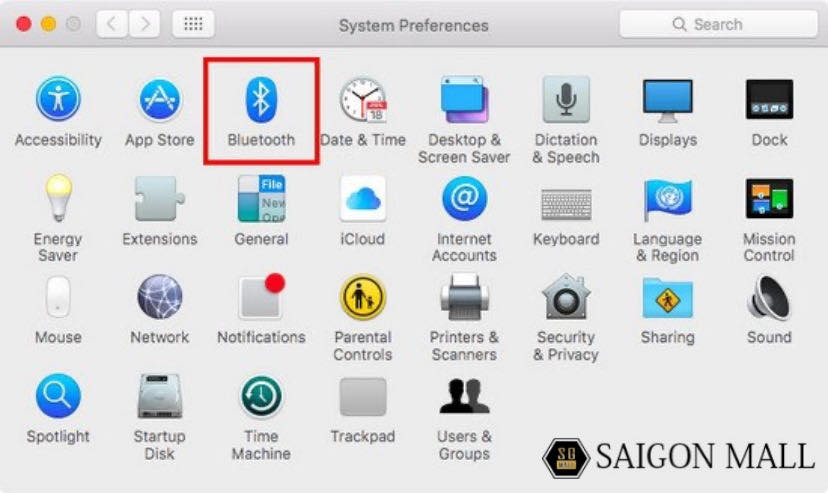
Địa chỉ mua Magic Mouse 2 TP.HCM chính hãng
Có thể khẳng định rằng việc sử dụng chuột Magic Mouse 2 chính là một cách tuyệt vời giúp bạn thực hiện nhiều tác vụ ở máy Mac dù cho là máy tính xách tay hay máy tính để bàn. Nhưng mua Magic Mouse 2 ở đâu đảm bảo chất lượng, hàng chính hãng Apple cũng như giá tốt thì không phải là bất cứ ai cũng biết được. Nếu không tìm hiểu kĩ rất có thể bạn sẽ gặp phải sản phẩm chất lượng kém hoặc là mức giá quá cao, không có chế độ bảo hành…
Do vậy chúng tôi xin được tư vấn cùng bạn cửa hàng Shop Apple. Đây chính là đơn vị chuyên cung cấp tất cả các sản phẩm chính hãng của Apple trong đó Magic Mouse 2 cũng không ngoại lệ. Sản phẩm đảm bảo hàng chính hãng với đầy đủ thông tin xuất xứ, giấy tờ bảo hành để bạn an tâm chọn lựa. Đông đảo khách hàng đánh giá cao khi đến với Shop Apple để mua chuột Magic Mouse 2 hay bất cứ sản phẩm nào của Apple mang lại.
Ngoài ra thì Shop Apple còn hỗ trợ giao hàng toàn quốc nhanh chóng nên quý khách dù đang ở bất cứ nơi đâu cũng có thể đặt mua Magic Mouse 2 tiện lợi. Bạn có thể đặt qua website của Shop Apple, đặt qua zalo, qua facebook hoặc thông qua hotline đều được. Đội ngũ nhân viên tư vấn nhiệt tình giàu kinh nghiệm tại Shop Apple cũng sẽ hỗ trợ giải đáp mọi câu hỏi và băn khoăn của quý khách đưa ra một cách thật chính xác.
Chia sẻ được trình bày từ bài viết trên đây hy vọng rằng đã giúp bạn hiểu rõ hơn về chuột thông minh Magic Mouse 2 và cách điều hướng Mac với chú chuột này. Những câu hỏi liên quan đến Magic Mouse 2 hoặc các sản phẩm khác của Apple vui lòng liên hệ với Shop Apple để nhận được tư vấn tận tình.
SHOP APPLE – PHÂN PHỐI HÀNG CÔNG NGHỆ CHÍNH HÃNG
Hotline: 0977 200 102
Website: https://shopapple.vn/
